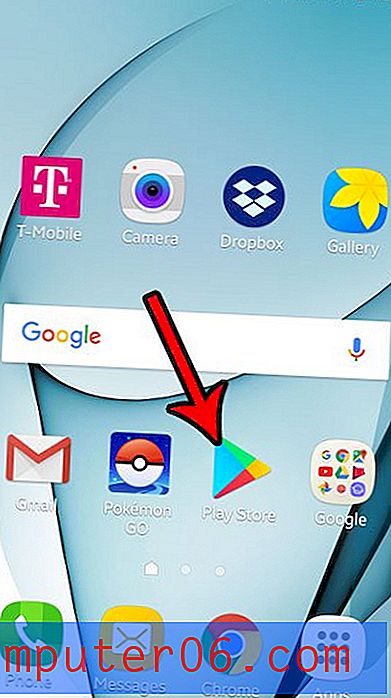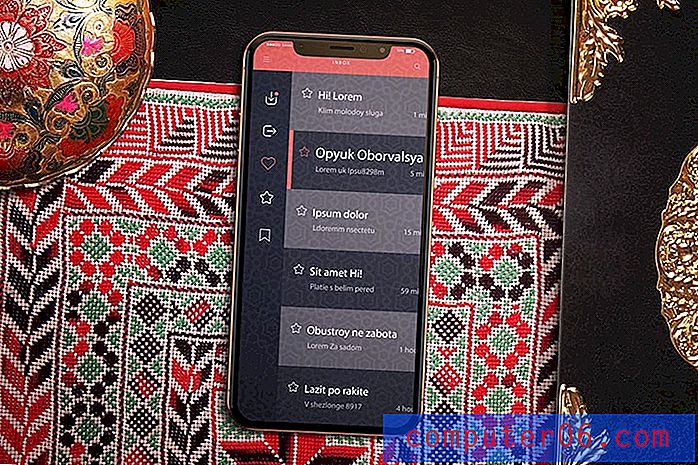Hvordan velge hele regnearket i Excel 2013
Cellevalg i Microsoft Excel kan ha en rekke former, og du er kanskje allerede kjent med å velge en enkelt celle, eller en rad, kolonne eller til og med et utvalg av celler. Men å velge og endre små deler av regnearket ditt kan være slitsomt når du må gjøre store endringer, slik at du kanskje leter etter en måte å velge hele regnearket i Excel 2013.
Heldigvis har du et par forskjellige alternativer som kan hjelpe deg med å utføre denne oppgaven, og beslutningene om å bruke det ene eller det andre er helt opp til deg. Fortsett å lese nedenfor for å se hvordan du enkelt og raskt kan velge et helt regnearks celler med bare et par handlinger.
Slik velger du alle cellene i Excel 2013
Denne guiden viser deg et par forskjellige metoder for å velge alle cellene i et regneark i Excel 2013. Disse trinnene lar deg også velge alle cellene i Excel 2016, så vel som de fleste eldre versjoner av programmet.
Trinn 1: Åpne regnearket i Excel 2013.
Trinn 2: Klikk på den grå trekanten over raden A-overskriften og til venstre for kolonnen 1-overskriften.

Alternativt kan du klikke på hvilken som helst celle i regnearket, og deretter trykke på Ctrl + A- tastene på tastaturet.
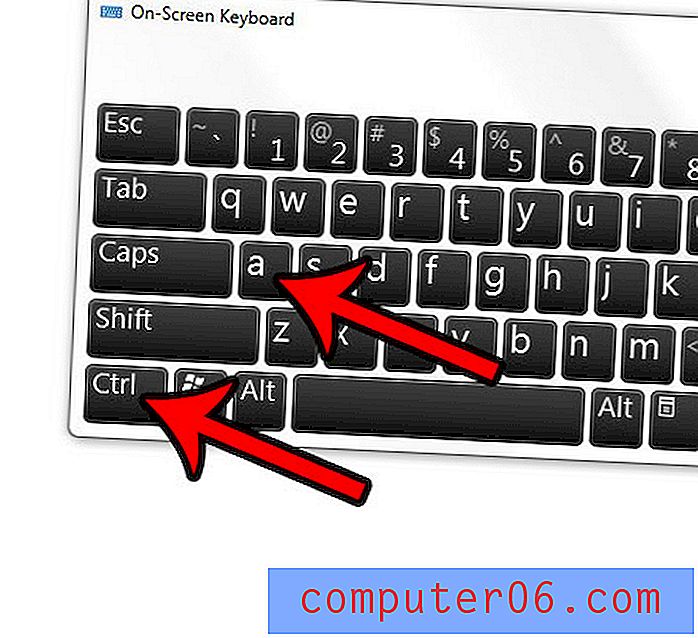
Blir du frustrert over å prøve å få Excel til å skrive ut regnearkene dine effektivt? Les vår Excel-utskriftsguide for noen tips om innstillinger som du kan endre og justere du kan gjøre, noe som dramatisk vil forbedre kvaliteten på de trykte regnearkene.